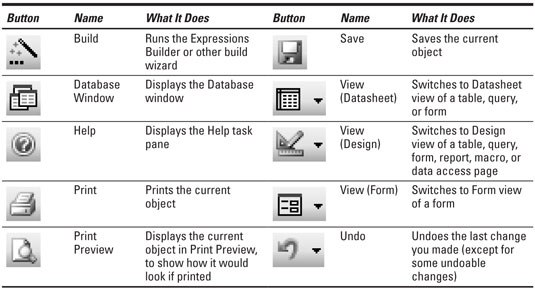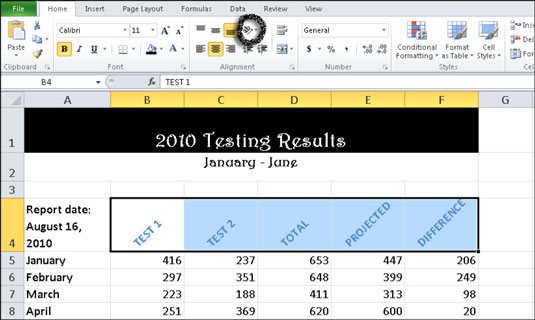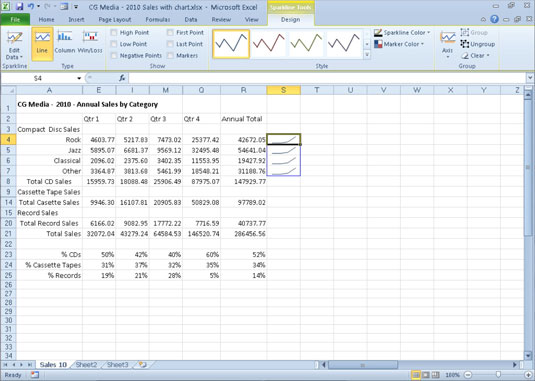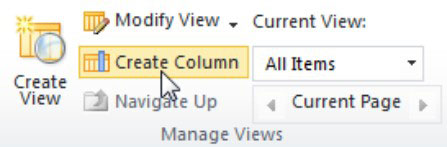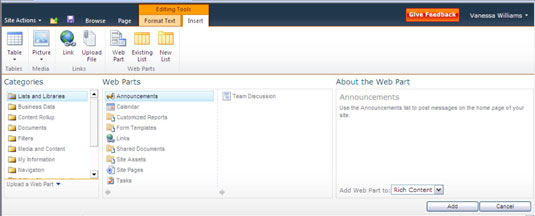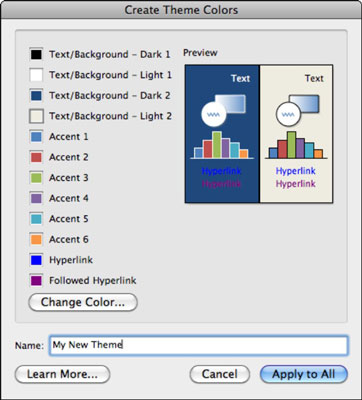Уклањање грешака помоћу текста у говор у програму Екцел 2002

Екцел 2002 је јединствен у Оффице КСП пакету по својој подршци за нову функцију Тект то Спеецх, која вам омогућава да ваш рачунар прочита било коју серију уноса у ћелију. Ова функција је савршена када треба да проверите тачност гомиле бројева које унесете из […]